iPad – Benutzerhandbuch
- iPad – Benutzerhandbuch
- Neue Funktionen in iPadOS
- Unterstützte Modelle
-
- Beenden des Ruhezustands und Entsperren
- Anpassen der Lautstärke
- Ändern oder Deaktivieren von Tönen
- Zugriff auf Funktionen aus dem Sperrbildschirm
- Öffnen von Apps auf dem Home-Bildschirm
- Aufnehmen eines Bildschirmfotos oder des Bildschirminhalts
- Ändern oder Sperren der Bildschirmausrichtung
- Ändern des Hintergrundbilds
- Vergrößern einer Grafik-App für den Vollbildmodus
- Drag & Drop
- Mit dem iPad suchen
- Verwenden von AirDrop zum Senden von Objekten
- Ausführen von Schnellaktionen
- Verwenden und Anpassen des Kontrollzentrums
- Anzeigen und Verwalten der Ansicht „Heute“
- Aufladen der Batterie und Prüfen der Batterielaufzeit
- Bedeutung der Statussymbole
- Reisen mit dem iPad
-
-
- Einrichten von FaceTime
- Tätigen und Annehmen von Anrufen
- Aufnehmen eines Live Photo
- Tätigen eines Gruppenanrufs mit FaceTime
- Verwenden anderer Apps während eines Anrufs
- Hinzufügen von Kameraeffekten
- Ändern der Audio- und Videoeinstellungen
- Beenden eines Anrufs oder Umschalten zur App „Nachrichten“
- Blockieren unerwünschter Anrufer
-
- Übersicht über die App „Home“
- Hinzufügen und Steuern von Geräten
- Einrichten von Geräten
- Hinzufügen weiterer Haushalte
- Einrichten eines HomePod
- Konfigurieren von Kameras
- Konfigurieren eines Routers
- Erstellen und Verwenden von Szenen
- Steuern deines Zuhauses mit Siri
- Automationen und Fernsteuerung
- Erstellen einer Automation
- Teilen der Steuerung mit anderen Personen
-
- Schreiben einer E-Mail-Nachricht
- Hinzufügen von Anhängen
- Adressieren und Senden von E-Mail-Nachrichten
- Anzeigen einer E-Mail-Nachricht
- Speichern eines E-Mail-Entwurfs
- Markieren und Filtern von E-Mail-Nachrichten
- Verwalten deiner E-Mail-Nachrichten
- Suchen nach einer E-Mail-Nachricht
- Löschen und Wiederherstellen von E-Mail-Nachrichten
- Umgang mit Anhängen
- Drucken von E-Mail-Nachrichten
-
- Anzeigen von Karten
- Suchen von Orten
- Umsehen
- Markieren von Orten
- Abrufen von Informationen über einen Ort
- Teilen von Orten
- Sichern von Lieblingsorten
- Erstellen von Sammlungen
- Abrufen von Verkehrs- und Wetterinformationen
- Abrufen von Routen
- Abrufen detaillierter Wegbeschreibungen
- Flyover-Touren in der App „Karten“
- Zur Verbesserung von Karten beitragen
-
- Einrichten der App „Nachrichten“
- Senden und Empfangen von Nachrichten
- Teilen von Fotos, Videos und Audionachrichten
- Animieren von Nachrichten
- Verwenden von mit iMessage kompatiblen Apps
- Verwenden von Animojis und Memojis
- Senden eines Digital Touch-Effekts
- Senden und Empfangen von Geldbeträgen mit Apple Pay
- Ändern von Mitteilungen
- Filtern und Blockieren von Nachrichten
- Löschen von Nachrichten
-
- Anzeigen von Fotos und Videos
- Bearbeiten von Fotos und Videos
- Bearbeiten von Live Photos
- Bearbeiten von Fotos im Porträtmodus
- Verwalten von Fotos in Alben
- Suchen in der App „Fotos“
- Teilen von Fotos und Videos
- Anzeigen von Rückblicken
- Suchen nach Personen in der App „Fotos“
- Durchsuchen der Fotos nach Aufnahmeort
- Verwenden von iCloud-Fotos
- Teilen von Fotos mittels geteilter Alben in iCloud
- Verwenden des Albums „Mein Fotostream“
- Importieren von Fotos und Videos
- Drucken von Fotos
- Kurzbefehle
- Aktien
- Tipps
-
- Einrichten der Familienfreigabe
- Teilen von Käufen mit Familienmitgliedern
- Aktivieren von „Vor dem Kaufen fragen“
- Ausblenden von Käufen
- Teilen von Abonnements
- Teilen von Fotos, eines Kalenders oder anderer Objekte mit Familienmitgliedern
- Ortung eines vermissten Geräts eines Familienmitglieds
- Bildschirmzeit für Familienmitglieder einrichten
-
- Teilen der Internetverbindung
- Tätigen und Annehmen von Anrufen
- Verwenden des iPad als zweiten Bildschirm für den Mac
- Handoff von Aufgaben zwischen iPad und Mac
- Ausschneiden, Kopieren und Einsetzen zwischen iPad und Mac
- Herstellen einer Verbindung zwischen iPad und Computer über USB
- Synchronisieren des iPad mit deinem Computer
- Übertragen von Dateien zwischen dem iPad und deinem Computer
-
-
- Festlegen eines Codes
- Einrichten von Face ID
- Einrichten von Touch ID
- Ändern des Zugriffs auf Objekte bei gesperrtem iPad
- Erstellen von Passwörtern für Websites und Apps
- Teilen von Passwörtern mit AirDrop
- Verwalten der Zwei-Faktor-Authentifizierung
- Konfigurieren des iCloud-Schlüsselbunds
- Verwenden von VPN
-
- Neustart des iPad
- Aktualisieren von iPadOS
- Erstellen eines Backups für das iPad
- Zurücksetzen des iPad auf die Standardwerte
- Wiederherstellen aller Inhalte aus einem Backup
- Wiederherstellen von gekauften und gelöschten Objekten
- Verkaufen oder Verschenken deines iPad
- Löschen des gesamten Inhalts und aller Einstellungen
- Wiederherstellen der Werkseinstellungen des iPad
- Installieren oder Entfernen von Konfigurationsprofilen
-
- Einführung in die Funktionen der Bedienungshilfe
-
-
- Aktivieren und Einüben von VoiceOver
- Ändern der VoiceOver-Einstellungen
- Erlernen von VoiceOver-Gesten
- Bedienen des iPad mit VoiceOver-Gesten
- Steuern von VoiceOver mithilfe des Rotors
- Verwenden der Bildschirmtastatur
- Schreiben mit dem Finger
- Verwenden von VoiceOver mit einer externen Apple-Tastatur
- Eingeben von Braillezeichen auf dem Bildschirm bei Verwendung von VoiceOver
- Verwenden einer Braillezeile
- Anpassen von Gesten und Tastaturkurzbefehlen
- Verwenden von VoiceOver mit einem Zeigergerät
- Verwenden von VoiceOver in Apps
- Zoomen
- Lupe
- Anzeige & Textgröße
- Bewegung
- Gesprochene Inhalte
- Audiobeschreibungen
-
-
- Wichtige Informationen zur Sicherheit
- Wichtige Informationen zur Handhabung
- Abrufen von Informationen über dein iPad
- Anzeigen oder Ändern der Mobilfunkeinstellungen
- Weitere Ressourcen für Software und Service
- FCC-Konformitätserklärung
- ISED-Konformitätserklärung (Kanada)
- Informationen zu Laserklasse 1
- Apple und die Umwelt
- Informationen zur Entsorgung und zum Recycling
- ENERGY STAR-Konformitätserklärung
- Copyright
Suchen von Orten in der App „Karten“ auf dem iPad
In der App „Karten“ ![]() kannst du nach Sehenswürdigkeiten, Dienstleistern und mehr suchen.
kannst du nach Sehenswürdigkeiten, Dienstleistern und mehr suchen.
Wenn du Apps mit Erweiterungen für die App „Karten“ installierst, kannst du beispielsweise einen Tisch in einem Restaurant reservieren oder eine Mitfahrgelegenheit zu diesem Restaurant buchen. Im App Store kannst du nach Apps suchen, die mit der App „Karten“ interagieren.
Ort suchen
Siri fragen: Sage zum Beispiel: „Zeig mir die Golden Gate Bridge.“ Konversation mit Siri erlernen.
Du kannst auch auf das Suchfeld tippen und mit der Eingabe beginnen.
Es gibt verschiedene Möglichkeiten zum Suchen. Beispiel:
Kreuzung („Ecke Haupt- und Marktstraße“)
Gegend („Ruhrgebiet“)
Sehenswürdigkeit („Guggenheim“)
Postleitzahl („60622“)
Unternehmen („Kino“, „Restaurants in Berlin“, „Apple Inc New York“)
Streiche zum Anzeigen aller Ergebnisse auf der Suchkarte nach oben.
Hinweis: Tippe auf ![]() oben rechts auf der Informationskarte, wenn statt des Suchfelds eine Informationskarte angezeigt wird.
oben rechts auf der Informationskarte, wenn statt des Suchfelds eine Informationskarte angezeigt wird.
Nach Sehenswürdigkeiten, Dienstleistern und anderen Einrichtungen in der Nähe suchen
Siri fragen: Sage zum Beispiel: „Suche eine Tankstelle“ oder „Finde ein Café in der Nähe.“ Konversation mit Siri erlernen.
Du kannst auch auf das Suchfeld und auf eine Kategorie wie „Lebensmittel“ oder „Hotels“ tippen und beliebige der folgenden Schritte ausführen:
Alle Ergebnisse für die Kategorie anzeigen: Streiche auf der Informationskarte nach oben.
Suchumgebung ändern: Bewege die Karte, um einen anderen Ausschnitt zu sehen, oder zoome einen Ausschnitt ein oder aus und tippe danach auf „Hier suchen“ oben auf dem Bildschirm.
Weitere Informationen über ein Ergebnis anzeigen: Tippe auf der Informationskarte auf ein Objekt.
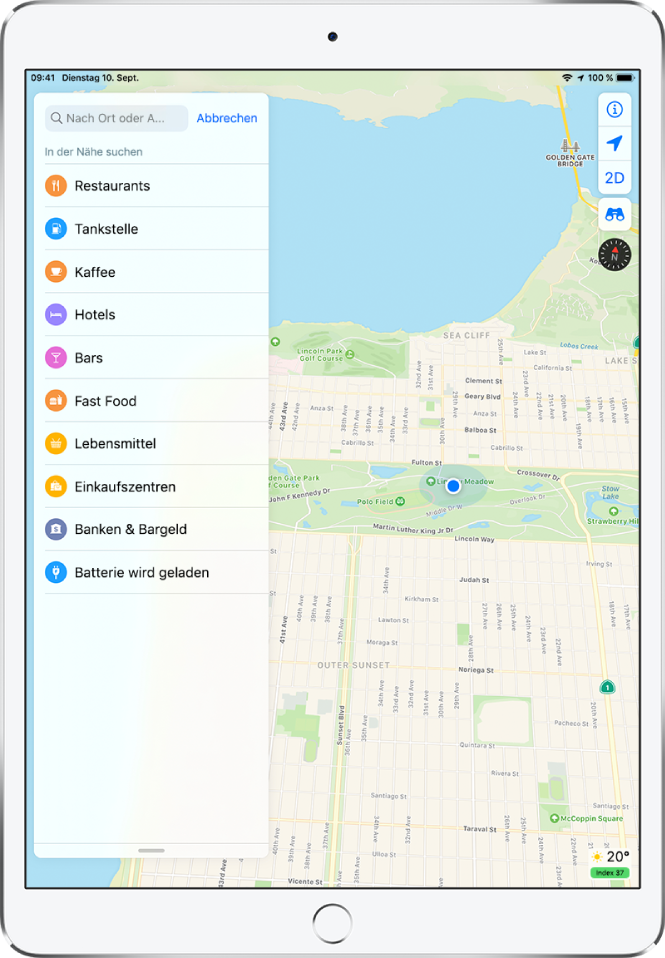
Tipp: Du kannst das Widget „Karten in der Nähe“ verwenden, um Sehenswürdigkeiten und Dienstleister schnell zu finden. Weitere Informationen findest du unter Widgets in der Ansicht „Heute“ hinzufügen und verwalten.
Die Funktionalität „Vorschläge in der Nähe“ ist nicht in allen Regionen verfügbar. Informationen hierzu findest du auf der Website zur Verfügbarkeit der iOS- und iPadOS-Funktionen.
Gebäudekarten zur Orientierung in Flughäfen, im öffentlichen Nahverkehr und in Einkaufszentren verwenden
Führe einen der folgenden Schritte aus:
Wenn du dich vor Ort befindest: Öffne die App „Karten“ und tippe auf
 , um deinen aktuellen Standort anzuzeigen. Tippe dann auf „Hineinschauen“ oder zoome ein und tippe oben rechts auf „Durchsuchen“.
, um deinen aktuellen Standort anzuzeigen. Tippe dann auf „Hineinschauen“ oder zoome ein und tippe oben rechts auf „Durchsuchen“.Bevor du den Ort erreichst: Suche nach dem Ort in der App „Karten“ oder bewege die Karte, um den Ort anzuzeigen. Zoome ein und tippe auf „Durchsuchen“.
Tippe auf eine Kategorie (z. B. „Essen“, „Toiletten“ oder „Flugsteige“) auf der Informationskarte, um nach einer Einrichtung oder Dienstleistung in der Nähe zu suchen. Streiche danach nach oben, um die alphabetisch sortierte Ergebnisliste anzuzeigen.
Tippe auf einen Ergebniseintrag, um mehr darüber zu erfahren.
Tippe auf die Taste einer Gebäudeebene, um den Plan einer anderen Ebene einzublenden. (Möglicherweise musst du einzoomen, damit die Taste angezeigt wird.)

Hinweis: Gebäudekarten für Flughäfen, ÖPNV-Haltestationen und Einkaufszentren sind nicht für alle Regionen verfügbar. Informationen hierzu findest du auf der Website zur Verfügbarkeit der iOS- und iPadOS-Funktionen.
Kürzlich besuchte Orte schnell finden oder löschen
Streiche zum Anzeigen einer Liste der kürzlich besuchten Orte vom unteren Rand der Suchkarte nach unten.
Streiche nach links über ein Objekt, um es zu löschen. Tippe alternativ direkt über der Liste auf „Alle anzeigen“ und führe einen der folgenden Schritte aus:
Gruppe löschen: Tippe über der Gruppe auf „Löschen“.
Einzelnes Objekt löschen: Streiche nach links über das Objekt.
Weitere Informationen findest du auch unter Signifikante Ortsangaben löschen.
